Вашият профил в Google Chrome не можа да бъде зареден правилно. Какво да правя

Изглежда не е критична, но всеки път това я кара да се разсейва и да губи време. Ще разгледаме няколко начина за отстраняване на тази грешка.
Важно!Преди тези процедури запазете всички отметки предварително, запишете пароли, които не помните и т.н. параметри.
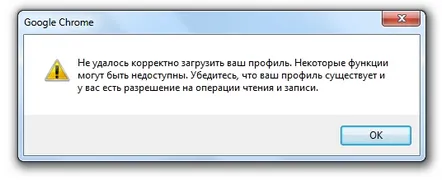
Метод 1
Най-лесният начин да се отървете от грешката, истината е, че част от настройките и отметките ще бъдат загубени.
1. Отворете браузъра Google Chrome и щракнете върху трите ленти в горния десен ъгъл на браузъра. Пред вас ще се отвори меню, в което се интересувате от елемента за настройка.
2. След това в настройките намерете заглавието „потребители“ и изберете опцията „изтриване на потребител“.
3. След рестартиране на браузъра вече няма да виждате тази грешка. Всичко, което трябва да направите, е да импортирате отметките.
Метод 2
Този метод е за по-напреднали потребители. Тук просто трябва да поработите малко с ръцете си...
1. Затворете браузъра Google Chrome и отворете Explorer (например). 2. За да имате достъп до скритите папки, трябва да активирате показването им в Explorer. За Windows 7 това може лесно да се направи, като щракнете върху бутона за организиране и дефинирате опции за папка. След това в менюто за преглед изберете показване на скрити папки и файлове. Това е показано подробно в няколко снимки по-долу.
опции за папка и търсене. Windows 7
показва скрити папки и файлове. Windows 7
3. След това отиваме на:
За Windows XP C:Документи и настройки АдминистраторПриложение за локални настройкиDataGoogleChromeUser DataDefault
За Windows 7 C:Потребители АдминистраторAppDataLocalGoogleChromeПотребителски данни
където Adminе името на вашия профил, тоест акаунтът, под който се намирате. За да разберете, достатъчно е да отворите стартовото меню.
3. Намерете и изтрийте файла "Web Data". Стартирате браузъра и виждате, че грешката „Неуспешно зареждане на вашия профил правилно...“ вече не ви притеснява. Честит интернет без грешки!
